3Dmax怎么使用可编辑网格边处理模型?
时间:2019-02-13 14:30:24 魔新豆网
3Dmax中想要使用可编辑网格边功能处理图形,该怎么使用呢?下面我们就来看看详细的教程。

1、打开3Dmax2012软件,点击【创建】-【几何体】-【标准基本体】-【几何球体】,在作图区域绘制一个球体模型。同样的步骤制作出另外六个大小不一的球体模型;
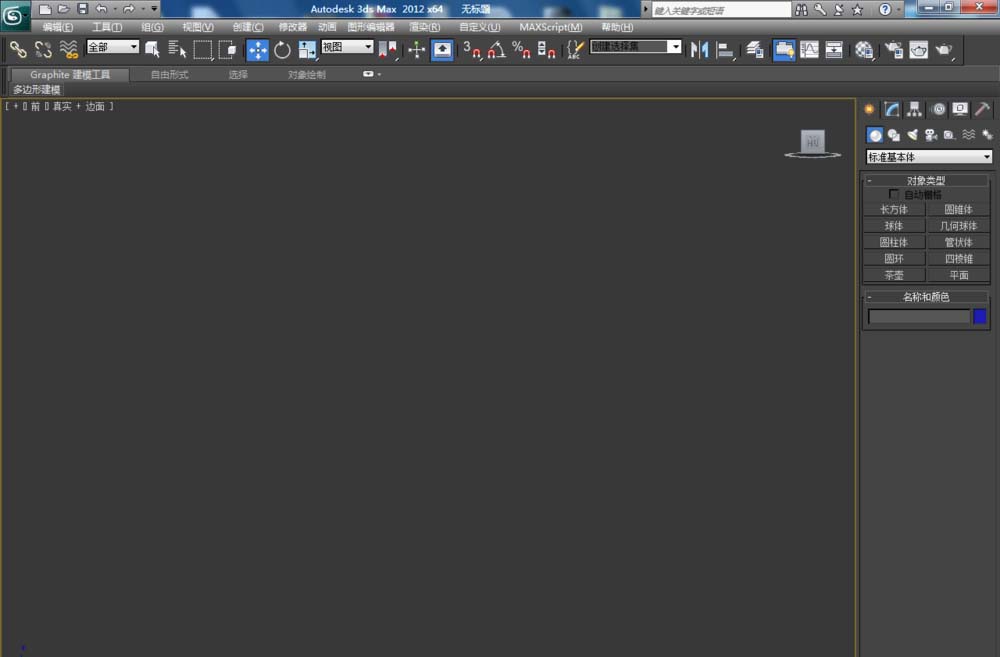
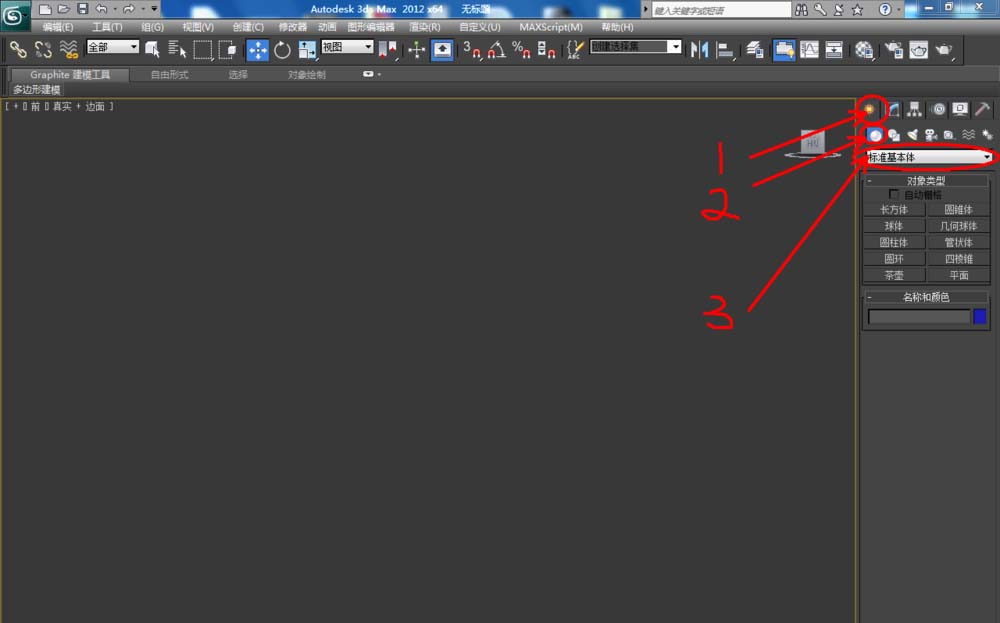
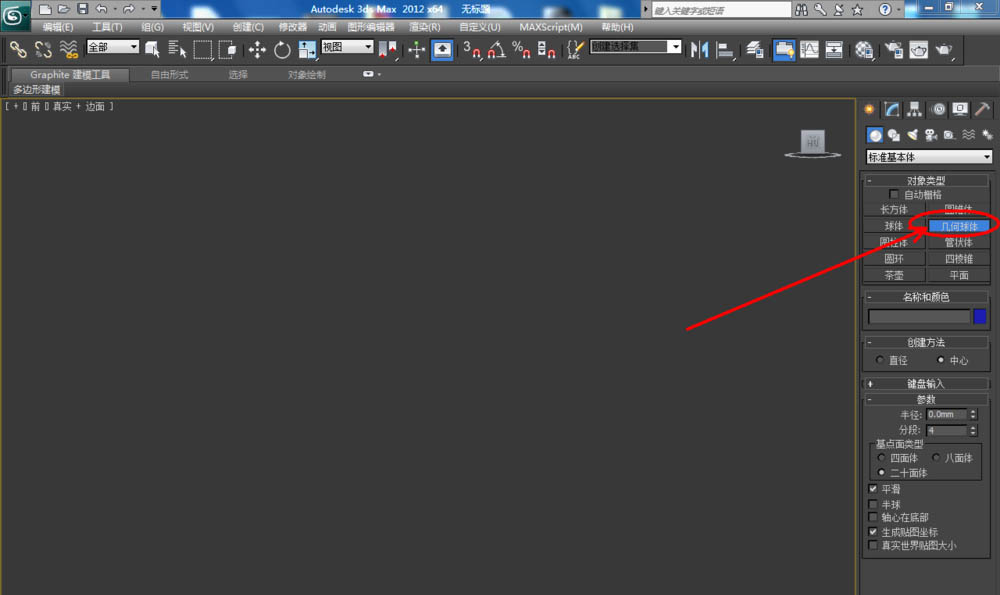
2、点击【材质编辑器】,弹出材质编辑器设置栏,按图示参数设置一个白色材质球并附加给所有球体。选中所有球体模型,点击对象颜色,将所有球体的对象颜色设置为黑色(如图所示);
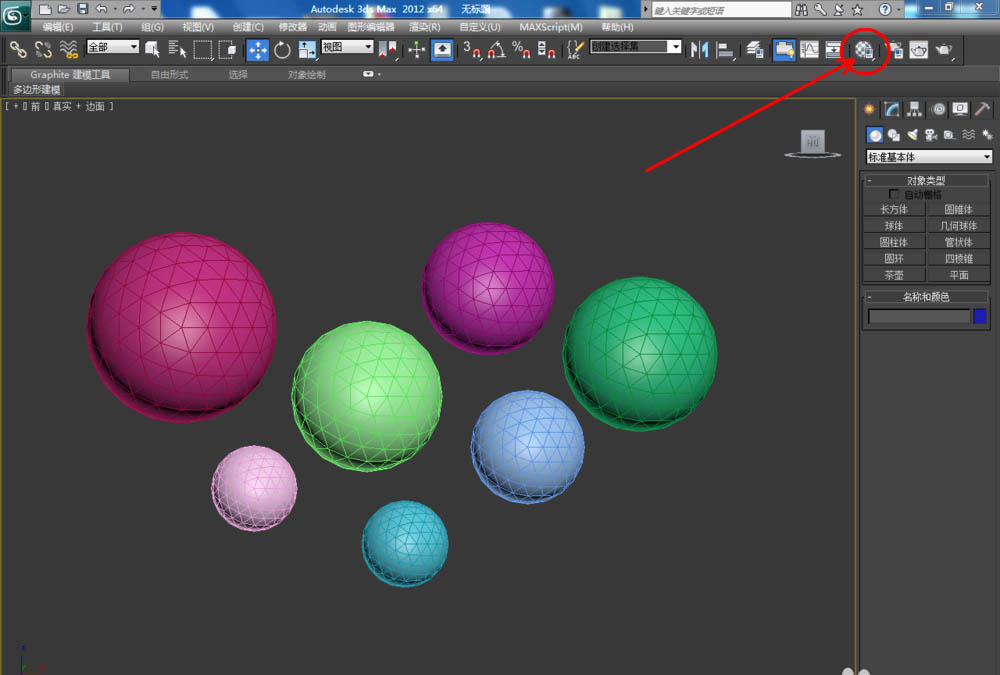
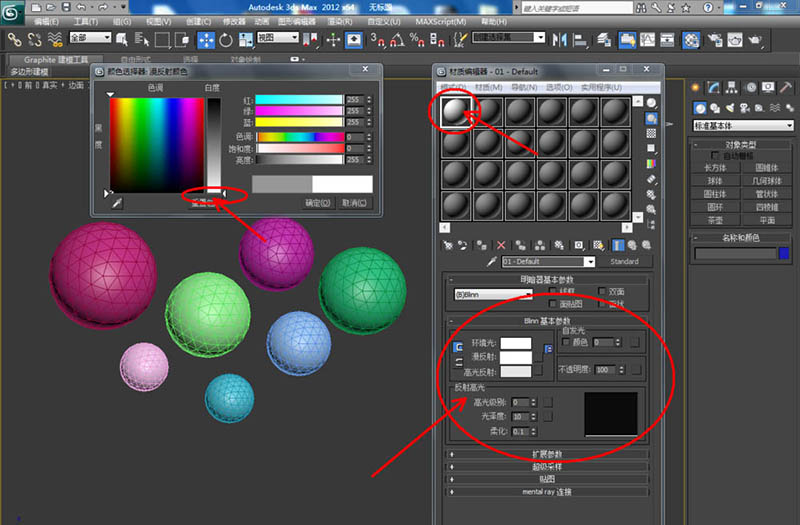
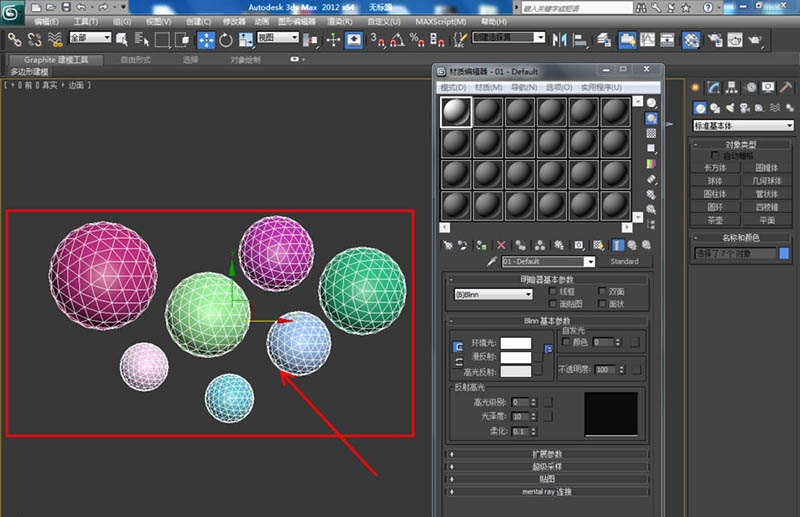
3、选中所有模型,点击鼠标右键-【转换为】-【转换为可编辑网格】。选中第一个球体,点击右边工作区中的【边】图标,框选第一个球体模型的所有边。点击【附加】,依次点击其余球体模型,使所有模型合成一个整体模型(如图所示);
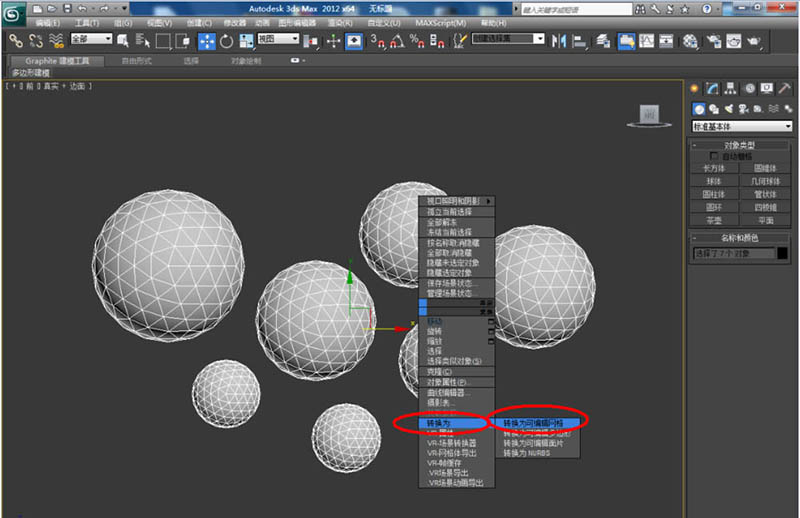
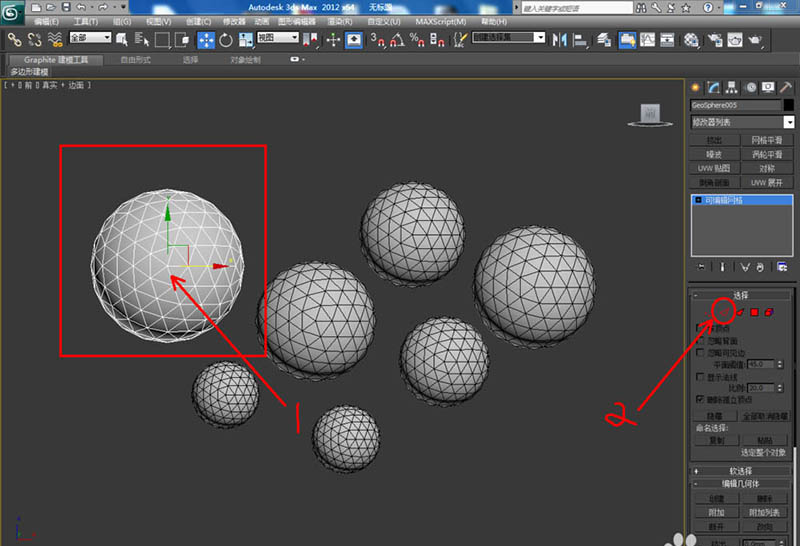
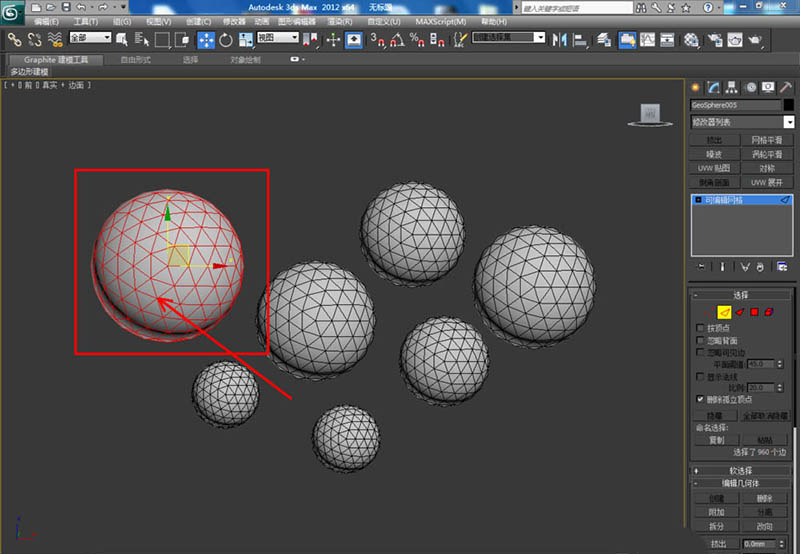
上一页12 下一页 阅读全文
本文标签:
